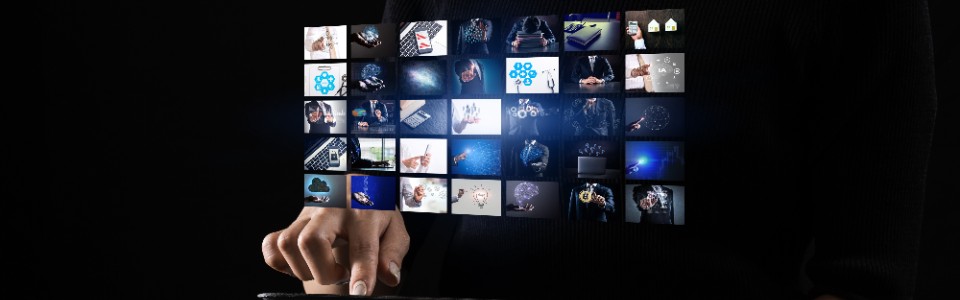スマートフォンやタブレットが普及し、今やWi-Fiでのインターネット接続は当たり前になってきました。しかしWi-Fiで接続しているインターネットに繋がらずに困った、という経験をしたことがある方も多いのでは?
そういった場合の原因はいくつか考えられ、それぞれ対処法も異なります。この記事では、Wi-Fiが繋がらないときの原因と対処法について見ていきましょう。
Wi-Fiが繋がらないときに考えられる原因と実践すべき対処法を紹介!
Wi-Fiが繋がらないときに最初にチェックするのは端末と通信機器の2つ
Wi-Fiが繋がらなくなったとき、考えられる原因は多岐にわたります。しかし、パソコンやスマートフォンなどの「端末」か、Wi-Fiルーターなどの「通信機器」のどちらかのトラブルであるケースが多いので、まずはこの2つをチェックして原因を探っていきましょう。
パソコンやスマートフォンなどの端末
パソコンやスマートフォンなどの「Wi-Fi機能」は、ユーザが設定でOFFにすることができます。気づかないうちにWi-Fi機能がOFFになっている可能性があるので、扇形のアイコンを見てONになっていることを確かめてください。
スマートフォンであれば、「機内モード」になっていないかも確認しましょう。機内モードは飛行機に乗るときに設定するためのもの。Wi-Fiだけでなく通信キャリアのデータ通信などもストップするので、インターネット通信自体ができません。機内モードを解除し忘れている、誤ってタップしてしまったなども、意外と起こりやすい原因です。
また、繋げたいWi-Fiに正しく接続できていないケースも考えられます。最近は自宅でも外出先でも、あちこちでWi-Fiが飛んでいることが珍しくなくなりました。接続しているWi-FiのSSID(Service Set IDentifier:Wi-Fiの識別名)やパスワードが間違っていないか確認してください。
Wi-Fiルーターなどの通信機器
端末に問題がなくWi-Fiが繋がらないのであれば、通信機器に原因があるかもしれません。まずはモデムやWi-Fiルーターの電源が入っているかどうか確認しましょう。単純なことですが、意外と多いトラブルです。
Wi-Fiの電波に接続しているにも関わらず、インターネットが使えないのであれば、別の端末で使えるかどうか試してみてください。複数の端末で試してインターネットが使えなければ、Wi-Fiルーターのトラブルが考えられます。
Wi-Fiが繋がらないときに考えられる原因
続いて、Wi-Fiに繋がらないときに考えられる原因を詳しく紹介します。上記のチェックをしたうえで、当てはまるものを見つけて対処に役立ててください。
端末側のトラブル
もし特定の端末だけで接続できないのであれば、端末のトラブルを疑いましょう。端末が故障している可能性もあります。
故障していない場合も、上記のように、Wi-Fi接続機能がOFFになっている、機内モードになっている、といった端末の設定ミスは、よくあるWi-Fiに繋がらなくなる原因のひとつです。
またパソコンやスマートフォンは、OSやシステムなどのプログラムによって動作しているので、端末を使っているうちにプログラムに不具合が起こることで、一時的に繋がらなくなることも。ほかにはセキュリティ対策ソフトの機能によって、インターネット接続を保護しすぎてしまい、繋がらなくなる可能性もあります。
Wi-Fiルーター側のトラブル
Wi-Fiルーターにはファームウエアが入っていて、端末と同じようにプログラムで動作しています。そのためプログラムが一時的に誤作動を起こして、繋がらなくなるケースがあるのです。
また、Wi-Fiルーターのファームウエアは基本的に自動で最新のものに更新されますが、何らかの理由で更新されずに古いままだと、接続が不安定になることもあります。
Wi-Fiルーターの二重設置にも注意しましょう。ネットワーク上にWi-Fiルーターを2つ設置してしまっていると、ルーター機能の競合などによって接続不良や通信速度の低下が起こることがあります。回線終端装置(ONU)にWi-Fiルーター機能がついているのに、自前でもWi-Fiルーターを設置してしまうというのが起こりがちなケースです。
端末とWi-Fiルーターの間に障害物がある
Wi-Fiルーターは電波を飛ばして端末に接続しているため、間に障害物があると繋がらなくなることがあります。材質によっても電波への影響は異なりますが、特に通しにくいのは金属やコンクリートなど密度が高いもの。また水は電波を吸収するので、水槽や花瓶などが近くにあると接続状況に影響するといえるでしょう。
また、目に見える障害物ではありませんが、Wi-Fiと同じ周波数帯の電波も電波干渉を起こす障害物。家電では電子レンジや冷蔵庫などのほか、Bluetooth機器も2.4GHz帯の電波を使っているため、電波干渉することがあります。
プロバイダ側のトラブル
インターネット通信機器や端末に問題がなくても、プロバイダ側のトラブルで通信障害が起こっている可能性も。原因は定期的なメンテナンス、災害、サーバの故障などが考えられますが、このケースでは利用者は復旧を待つしかありません。
プロバイダのトラブルは、公式サイトやSNSの公式アカウントで発表しているはずなので、一度確認してみましょう。不明な点があれば、お客さまセンターへ電話で問い合わせてみてください。
Wi-Fiが繋がらないときの対処法

Wi-Fiでインターネット接続ができなくなったときに、通信が改善する可能性がある対処法を紹介します。簡単にできることもあるので、思い当たるものから試してみましょう。
端末とWi-Fiルーターの距離を近づける
端末とWi-Fiルーターの距離が離れすぎていたり、間に障害物があったりして接続不良が起きているときは、できるだけ近くで接続してみてください。Wi-Fiの電波が届く距離は、何も障害物がなければ50〜100mほど。しかし実際にはWi-Fiルーターの機種や周波数、建物の構造、材質などの条件によって、もっと短い距離でも繋がりにくくなります。
特に、鉄筋コンクリートや大理石、金属製の家具、水槽などは電波を通しにくい要素。電波の通り道を意識して、動かせるものはなるべく避けて置くようにしましょう。住宅の構造上どうしても距離が遠くなるときは、デバイスの方向を自動的に判別して電波を送る「ビームフォーミング」に対応した機器への交換も検討してみてください。
中継機を設置する
Wi-Fiルーターの設置場所や、テレビやデスクトップパソコンなど据え置きの端末は、簡単に動かすことができません。離れた部屋で使いたいけどWi-Fiの電波が届きにくい、部屋や建物の構造や障害物によって電波が途切れてしまう、というときは、中継機を使うのがおすすめです。
中継機はWi-Fiルーターが発した電波を受け、そこからまた電波を発することで、離れた場所にある端末に電波を送る役割を果たします。電波を中継しやすいように、設置場所はWi-Fiルーターと端末の中間地点が基本。中継機の通信速度が遅いと、回線本来の通信速度を活用できないため、Wi-Fiルーターの規格に合ったものを選びましょう。
端末の設定の切り替えや見直し、再起動
端末に原因があると疑われるときは、設定の切り替えや見直し、再起動を試してみましょう。まずは前述のように、Wi-Fi設定がOFFになっていたらONに、機内モードになっていたら解除します。
端末自体のシステムが一時的に不具合を起こしているときは、再起動が有効な対処法。システムの起動をやり直すことで、不具合が解消されて接続できるようになるケースが多いのです。
セキュリティ対策ソフトやファイアウォールが原因であれば、一時停止してみてください。これで繋がるようになるのであれば、設定を見直す必要があります。
ただし、繋がるようになったからといってそのまま使い続けるのは、ウイルスの感染などの危険があるので要注意。ソフトの再インストールやアップデートで改善されることもありますが、改善されなければ別のセキュリティ対策を施しましょう。
Wi-Fiルーターの設定見直し、再起動

Wi-Fiルーターの接続や設定方法が誤っているときは、正しく接続して設定し直す必要があります。スイッチが正しく入っているか、ケーブルが正しいポートに差さっているか、初期設定でユーザ名やパスワード、固定IPアドレスなどが間違っていないか確認しましょう。いずれも、Wi-Fiルーターの取扱説明書を見ながら自身で対処できる方法です。
また、回線終端装置やブロードバンドルーターとの接続が正しくできているかもチェックしてください。どちらかにWi-Fiルーター機能がついていれば、Wi-Fiルーター自体が不要になります。
設定や接続に間違いがないのであれば、次に考えられるのはWi-Fiルーターのシステムの一時的な不具合。端末のシステムの不具合と同じように、システムの起動をやり直すことで解消されるケースが多いので、再起動が有効な対処法となります。
接続する周波数を切り替える
Wi-Fiで使われる周波数帯は「2.4GHz」と「5GHz」の2種類。2.4GHz帯は物理的な障害物には強く、広範囲に届きやすいのですが、家電やBluetoothなど、ほかの機器でも使用しているため電波干渉が起きやすいのが弱点です。一方で5GHz帯は通信速度が速く、Wi-Fi専用の周波数帯なので電波干渉が起こりにくいのですが、障害物の影響を受けやすく離れた部屋では電波が届きにくいことも。
Wi-Fiルーターの規格によって使える周波数帯は異なりますが、最新の規格(2022年8月現在)である「Wi-Fi6」対応であれば、どちらの周波数帯も使用可能です。使用状況や繋がりにくい原因に応じて切り替えると、接続環境が改善されることがあるので試してみましょう。
プロバイダ側の通信障害を確認
端末やWi-Fiルーターに異常がないときは、プロバイダ側に原因があると考えられます。プロバイダの通信障害の情報は、公式サイトやSNSの公式アカウントなどで確認しましょう。
また、プロバイダ側に問題があると判断できないときでも、上記の対処法を試したうえで問い合わせするのは有効な手段。調べた内容や試した対処法を伝えると、プロバイダ側でトラブルを認知して解決してくれることも。自身で解決できないときは、相談窓口やサポートセンターに問い合わせましょう。
Wi-Fiルーターの交換
一般的にはWi-Fiルーターの寿命は約4~5年とされていますが、使い方や個体差によって長くも短くもなります。何度再起動しても接続が切れる、通信速度が遅いなどの症状があり、明らかな故障や不具合があるときは、それほど古くなっていなくても交換を検討してみてください。
また長年使っているWi-Fiルーターは、故障していなくても交換することで通信状況が改善する可能性も。Wi-Fiの規格が新しくなれば、通信速度が速く、繋がりやすくなり、搭載される機能も新しい規格ほど向上しています。新しいWi-Fiルーターを導入して、より良いWi-Fi環境を構築するのも重要な対処法です。
Wi-Fiが日常的に不安定なら回線を乗り換えるのも手段のひとつ
有線接続に切り替えても通信速度が遅いときや、頻繁に通信障害が起こるときは、回線自体を乗り換えることで解決することがあります。通信速度や安定性に優れた光回線に乗り換えることで、より快適にインターネットを楽しめるようになるのでおすすめです。
光回線は、さまざまな回線の種類のなかで最も速いのですが、そのなかでも事業者やメニューによって通信速度は異なります。また、最大通信速度が同じでも、実際の通信速度に違いがあることも。光回線を選ぶときには、通信速度を測定するサイトで似た環境で通信したときの実測値を参考にしてみましょう。
安定した接続環境で快適にWi-Fiを使用するなら、「メッシュWi-Fi」がおすすめ!
Wi-Fiの繋がりが悪いとお悩みの方は、安定して高速な通信を提供する「コミュファ光」への乗り換えを考えてみてはいかがでしょうか。なかでも、おすすめなのが光回線とセットで使える「メッシュWi-Fi」。コミュファが提供する光回線メニューのオプションサービスで、新規ご契約時だけでなく、すでにご契約中でもご利用可能です。現在のWi-Fi環境に不安を感じている方も、広範囲で使える安定的なWi-Fi環境を構築できます。
メッシュWi-Fiとは?
「メッシュWi-Fi」は複数の機器を設置し、広範囲でインターネットを使用できるようにするシステムです。その名の通り、網の目のように通信経路を繋げることで、Wi-Fiの死角(繋がりにくいポイント)をなくすことができ、2階以上の建物や電波が届きにくい構造の建物でも、どこで使用しても途切れない接続環境を構築できます。
またメッシュWi-Fi機器は一般的な中継機と違い、それぞれのアクセスポイントがお互い連携し、そのときどきで端末ごとに最適な機器に自動で接続。一時的な電波干渉などで繋がりにくくなったときや、パソコンやスマートフォンなどの端末が移動したときは、最も近いアクセスポイントへ切り替わることで常に快適な接続状態を維持することができます。
最新の通信規格対応で動画やゲームも快適に楽しめる!
コミュファ光の10ギガメニューは、回線終端装置とWi-Fiルーターが一体となった「ホームゲートウェイ」を標準提供。最新の通信規格「Wi-Fi 6」に対応しており、無線接続で最大2.4Gbps(ギガビーピーエス:Giga bit per second)の高速通信が可能です。
また、Wi-Fi 6は1度の通信で複数の端末と同時に通信できる技術が採用されており、通信が混雑しにくいのもメリット。家族や同居人が多いときなど接続している端末が多くても、動画やゲーム、ネットサーフィンを快適に楽しめます。さらに、「TWT」(Target Wake Time)という省電力機能を備えているため、Wi-Fi6を使うことで端末側の消費電力を抑えることも可能です。
お試し特典でおトクにメッシュWi-Fiを体験できる!
コミュファ光の「メッシュWi-Fi」は、メッシュWi-Fi機器2台セットを月額880円でご利用いただけます。
コミュファ光メッシュWi-Fiのオプションサービスは、「ホームゲートウェイ標準提供の光ネットメニュー」をご契約いただくお客さま(ご契約中のお客さま)のみ、ご利用可能です。現在のWi-Fi環境に不満があるのであれば、ぜひコミュファ光の対象メニューと一緒にお試しください。
※「Wi-Fi」はWi-Fi Allianceの登録商標です。
※Wi-Fi通信を行うには、Wi-Fi対応の機器が必要です。
※Wi-Fi 6標準提供(10ギガメニューのみ)による。ご利用にはWi-Fi 6対応の機器が必要です。
※メッシュWi-Fi機器の電波が届く範囲および実効速度は、周囲の電波状況や住宅の構造など利用環境により大きく異なります。
※月額料金は、機器2台セットでの金額となります。1台あたり+440円/月で追加いただけます。
※追加契約可能なメッシュWi-Fi機器台数は、3台までとなります。
※課金開始月を含む6カ月の最低利用期間があります。途中解約される場合においても、契約解除料として月額料金1カ月分(880円)をお支払いいただきます。ただし、別途追加契約いただいたメッシュWi-Fi機器のみを解約の場合、契約解除料は発生しません。
まとめ
近年はリモートワークの普及もあって、Wi-Fiが繋がらなくなると不便なだけでなく、仕事に影響を及ぼす方も多いことでしょう。繋がらなくなる原因は、端末、通信機器、プロバイダなどによってさまざま。それぞれの対処法を試してみると、接続環境を改善できるかもしれません。
いっそのこと回線も乗り換えたい、手軽に快適なWi-Fi環境を整えたいという方は、簡単に安定したWi-Fi環境が構築できるコミュファ光の「メッシュWi-Fi」をご検討ください。

お電話でのお申し込み
ご相談はこちら
営業時間 9:00~18:00(年中無休)
※他社契約解除料の金額によって最適なキャンペーンが異なります。他社乗り換えの場合、新規お申し込みいただく前に他社契約解除料の金額をご確認いただくとオペレーターよりお客さまに最適なキャンペーンをご案内することができます。
※新規お申し込み後にキャンペーンを変更することはできません。

チャットでの
お申し込みはこちら
画面右下のチャットサポートからオペレーターを介してコミュファ光新規お申し込みのご案内ができます。「コミュファ光ネットのお申し込みを検討しているお客さま」を押下後、「チャットオペレーターへつなぐ」を選択するとオペレーターへお繋ぎできますのでぜひご利用ください。
※チャットサポートが表示されない方はこちら
チャット新規受付窓口
営業時間 9:00~20:00(年中無休)

この記事を友達にシェアする
Wi-Fiが繋がらないときに考えられる原因と実践すべき対処法を紹介!
2023年5月19日